Sie können Folgendes erstellen:
- Schnittansichten von Schnittansichten Eine neue Schnittansicht wird vom ursprünglichen Volumenkörpermodell berechnet, und die Ansicht wird bei Modelländerungen aktualisiert.
- Schnittansichten von orthographischen (Vorne, rechts, links, oben, unten, Rückseite) Explosionsansichten
- Teil-Schnittperspektiven, die einen Schnitt in einer bildlichen Ansicht (isometrisch, trimetrisch oder dimetrisch) erstellen.
Sie können in Schnittansichten verdeckte Kanten einblenden.
Schnittansichten können im FeatureManager aufgeklappt werden, damit alle Komponenten und Features zur Verfügung stehen.
Sie können nun zu Schnittlinien Bemaßungen hinzufügen, ohne die Skizze der Schnittlinie zu bearbeiten. Sie können zwischen einer Schnittlinie und einer anderen Linie oder Kante bemaßen. Der Elternansicht können auch Bemaßungen hinzugefügt werden, um die Schnittlinie zu verankern. Sie können Bemaßungen dann mit Beschriftungen einblenden/ausblenden ausblenden.
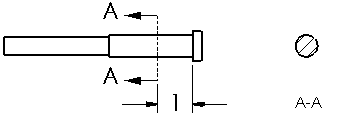
Sie können Skizzenelemente, die zur Zeichenansicht gehören, vorauswählen, um Schnittansichten zu erstellen. Die Skizzenelemente müssen nicht zu einer bestehenden Zeichenansicht gehören.
Wenn Sie eine Schnittansicht (oder Winklige Schnittansicht) von einer Baugruppenansicht erstellen, können Sie Folgendes ausführen:
- Den Abstand des Schnitts der Ansicht festlegen, damit nicht die gesamte Zeichenansicht geschnitten wird (nicht verfügbar in winkligen Schnittansichten).
- Ausgewählte Komponenten ausschließen.
- Verbindungselemente ausschließen (belässt die meisten Elemente, die aus SOLIDWORKS Toolbox eingefügt wurden oder solche, die als Verbindungselemente definiert sind, ungeschnitten)
- Steuern Sie automatische Schraffur, damit die angrenzenden Komponenten über alternierende Schraffurmuster verfügen.
- Ändern Sie die Ansichtsausrichtung auf Isometrisch .
Der Schnittpfeil kann durch Ziehen verschoben werden. Jeder Pfeil kann individuell verschoben werden.
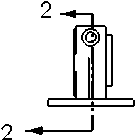
Die Schnittlinie kann durch Ziehen verändert und neu positioniert werden. Wenn Sie geometrische Beziehungen beim Skizzieren der Schnittlinie verwendet haben, kann es sein, dass die Beziehungen eine Neupositionierung der Schnittlinie verhindern. Wenn die Schnittlinie beispielsweise deckungsgleich mit dem Mittelpunkt eines Bohrungs-Features ist, können Sie die Schnittlinie nicht neu positionieren. Die Schnittlinie wird jedoch zusammen mit der Bohrung verschoben.
Sie können gedrehte Schnittansichten erstellen, wenn das Werkzeug „Schnittansicht“ nicht geeignet ist. Sie können eine Bruchkantenansicht mit einer oder mehreren Schnittansichten kombinieren, um einen gedrehte Schnittansicht (rotierte Schnittansicht) zu erstellen.
Eine Schnittansicht kann ausgeschnitten und auf ein anderes Blatt als die Elternansicht eingefügt werden.
Sie können eine Option festlegen, um die Buchstaben einer gelöschten Ansicht in einer Zeichnung wieder zu verwenden, ohne die Ansichten manuell wieder mit Buchstaben markieren zu müssen.